Jotkut Windows 10 -käyttäjät valittavat ongelmasta, jota he eivät pysty poistamaan Applen ohjelmistopäivitys ohjelmia laitteistaan. Näiden käyttäjien valitusten mukaan aina kun yritetään poistaa ohjelmistoa, näyttöön tulee virheilmoitus, jossa ilmoitetaanTässä Windows-asennuspaketissa on ongelma.”Jos sinulla on sama ongelma, älä huoli. Tässä on joitain erittäin helppoja korjauksia ongelman ratkaisemiseksi nopeasti.
Fix-1 Muokkaa Windows Installer -palvelua-
Aseta Windows Installer palvelu manuaalisesti ja käynnistä sitten palvelu tietokoneellasi.
1. Napsauta Windows-kuvaketta. Kirjoita “Palvelut“.
2. Sitten, osuma Tulla sisään.

3. Yksinkertaisesti, vieritä alas löytääksesiWindows Installer”Palvelu.
4. Nyt, tuplaklikkaus palvelussa sen muokkaamiseksi.
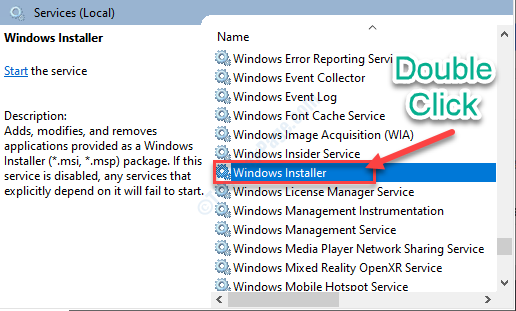
5. Kun Windows Installerin ominaisuudet napsauta avattavaa valikkoa vaihtoehdon ”vieressä”Käynnistystyyppi:"Ja aseta se"Manuaalinen“.
6. Napsauta sen jälkeenalkaa”Palvelun aloittamiseksi.
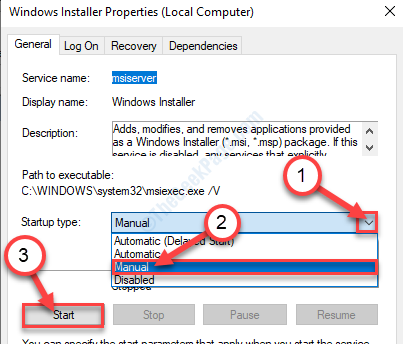
7. Napsauta sittenKäytäJa napsauta sittenOK”Tallentaaksesi muutokset tietokoneellesi.
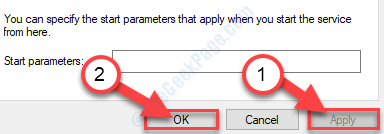
Sulje Palvelut ikkuna.
Yritä nyt poistaa Applen ohjelmistopäivitys tietokoneeltasi.
Fix-2 Poista ohjelmisto Ohjauspaneelista-
Voit yrittää poistaa ohjelmiston asennuksen Ohjauspaneeli.
1. Sinun on painettavaWindows-avain ja 'R”Avain yhdessä.
2. Kirjoita nytappwiz.cpl”Ja osui sitten Tulla sisään.

3. vuonna Ohjelmat ja ominaisuudet vieritä alaspäin löytääksesiApplen ohjelmistopäivitys”Sovellusten luettelossa.
4. Oikealla painikkeella "Applen ohjelmistopäivitys”Ja napsauta sitten”Poista asennus“.
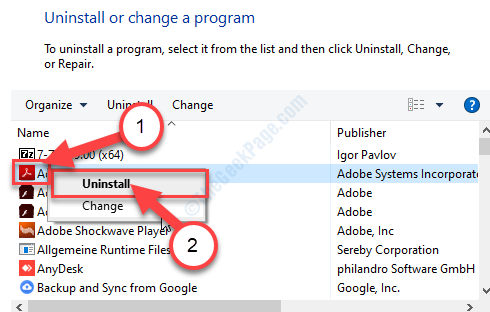
Nyt asennuksen poisto-ikkuna avautuu. Poista ohjelmistopaketti noudattamalla vaiheita.
Fix-3 Käytä Windows Installer Cleanup Tool-
Windows Installer Cleanup työkalu voi puhdistaa tarpeettomat Windows-asennusohjelman tiedot epäonnistuneista asennuksista.
VAIHE 1 Lataa ja asenna Cleanup-työkalu
1. Napsauta aluksi tätä linkki.
2. Napsauta nytladata”Ladataksesi työkalun tietokoneellesi.
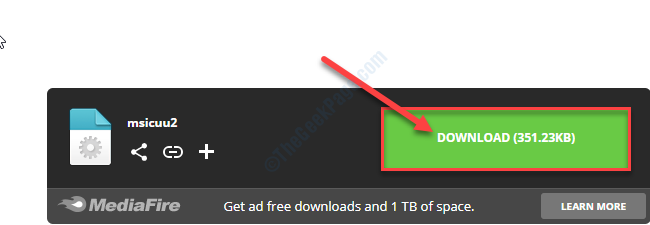
Sulje selainikkuna.
3. Siirry kohtaan, johon olet ladannut tiedoston.
4. Oikealla painikkeella "msicuu2.exeJa napsauta sittenSuorita järjestelmänvalvojana”Asentaaksesi työkalun tietokoneellesi.
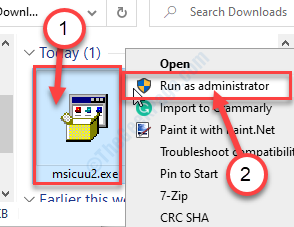
5. Kun näyttöön tulee kehote, napsautaJuosta”Asennuksen suorittamiseksi.
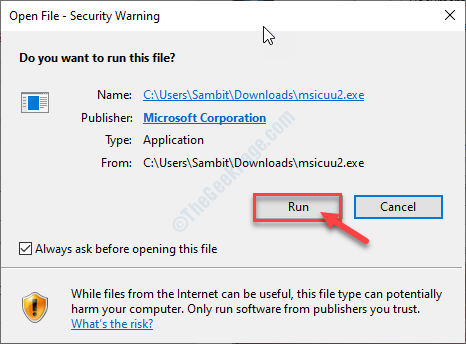
6. vuonna Windows Installer Clean Up Setup napsauta "Seuraava“.
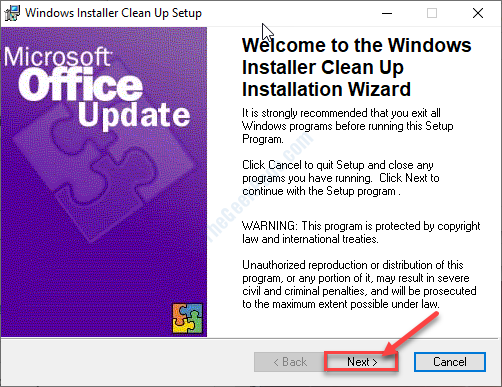
7. Yksinkertaisesti tarkistaa vaihtoehto "Hyväksyn lisenssisopimuksen“.
8. Napsauta sittenSeuraava“.
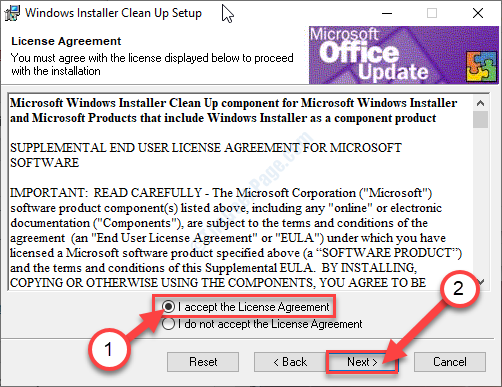
9. Kun olet tehnyt sen, napsautaSeuraava”Alustamaan asennusprosessin.
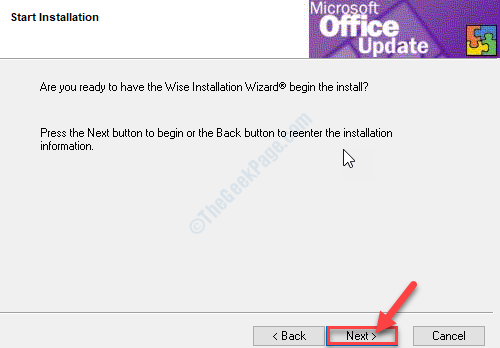
Windows Asentajan puhdistustyökalu asennetaan hetken kuluttua. Kun se on asennettu, sulje asennusikkuna.
VAIHE-2Poista Apple-ohjelmistot puhdistustyökalun avulla
Noudata näitä ohjeita poistaaksesi Apple-ohjelmistot tietokoneeltasi.
1. Lehdistö Windows-näppäin + S ja kirjoita sittenWindows Install“.
2. Napsauta kohotetussa tuloksessaWindows Install Clean Up“.
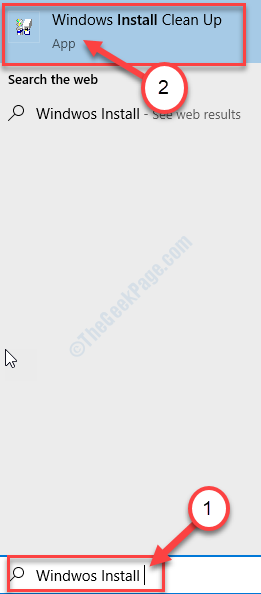
3. vuonna Windows Install Clean Up -ikkunassa, selaa sovellusten luetteloa alaspäin ja valitse seuraavat sovellukset yksitellen ja napsauta sittenPoista”Näiden sovellusten poistamiseksi peräkkäin.
iTunes
Applen ohjelmistopäivitys
Applen mobiililaitteiden tuki
Bonjour
Apple-sovellustuki (iTunes 9 tai uudempi)
Nopea aika
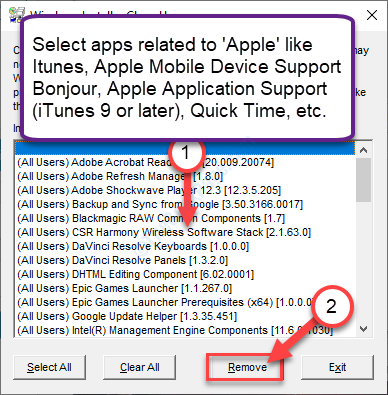
Kun olet poistanut kaikki nämä sovellukset, sulje Windows Install Clean Up ikkuna.
VAIHE-3 Asenna iTunes uudelleen
Noudata nyt näitä ohjeita asentaaksesi iTunes uudelleen tietokoneellasi.
1. Lehdistö Windows-näppäin + S ja kirjoita “Kauppa“.
2. Napsauta sittenMicrosoft Store”Korotetussa hakutuloksessa.
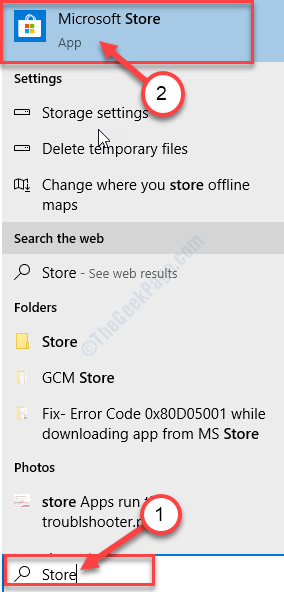
3. Sisään Microsoft Store, Klikkaa Hae laatikko ja kirjoita “iTunes“.
4. Napsauta avattavassa valikossaiTunes" sovellus.
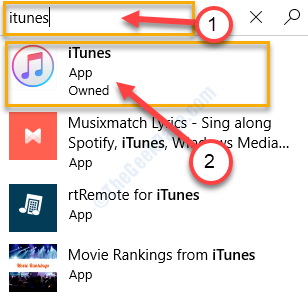
5. Napsauta nytAsentaa" asentaa iTunes uudelleen tietokoneellasi.
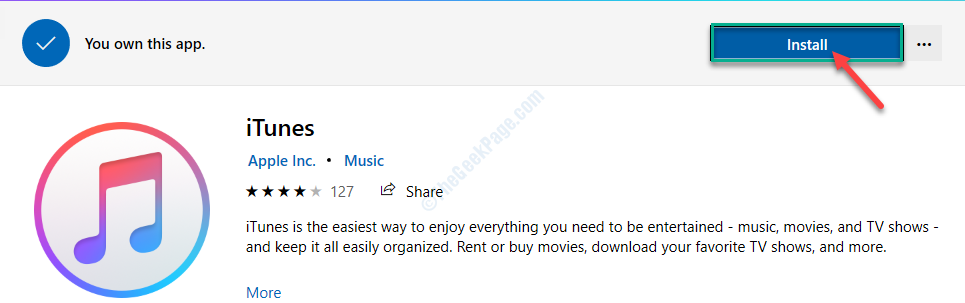
Odota hetki Kauppa asentaa iTunes tietokoneellasi.
Tämän pitäisi korjata ongelmasi.
[MERKINTÄ- Sinun on ehkä asennettava QuickTime erikseen.]
Fix-4 Korjaa Applen ohjelmistopäivitys-
Korjaus Applen ohjelmistopäivitys voi ratkaista ongelman.
1. Kirjoita aluksiOhjelmat ja ominaisuudet“.
2. Napsauta sittenOhjelmat ja ominaisuudet”, Joka näkyy hakutuloksissa.

3. Sitten sinun on selvitettäväApplen ohjelmistopäivitys”Asennettujen sovellusten luettelossa.
4. Nyt, oikealla painikkeella sovelluksessa ja napsauta sittenKorjaus“.
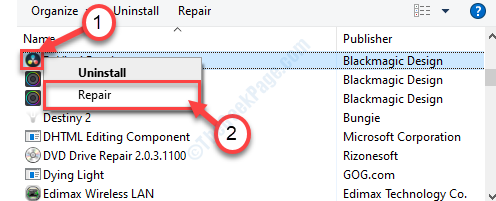
Applen ohjelmistopäivitys korjaa kaikki ohjelmiston kanssa kohtaamasi ongelmat.
Kun se on valmis, tarkista onko sinulla ongelma uudelleen vai ei.
Fix-5 Poista iTunes ja poista sitten päivityspaketti-
Yksi tapa ratkaista tämä virhe on poistaa asennus iTunes ensin ja poista sitten asennus Applen ohjelmistopaketti tietokoneeltasi.
1. Lehdistö Windows-näppäin + X ja napsauta sittenSovellukset ja ominaisuudet“.

2. Sitten Kirjoita "iTunes”Hakukentässä asetukset ikkuna.
3. Napsauta nytiTunes” asetukset ikkuna.
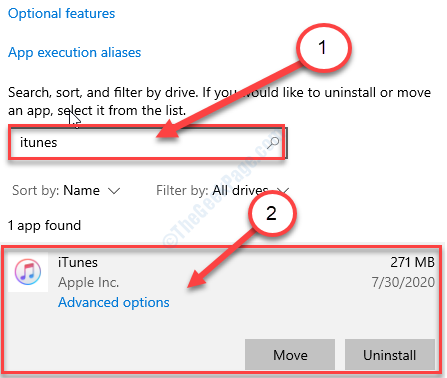
4. Napsauta nytPoista asennus“.
5. Napsauta uudelleenPoista asennus”Ohjelmiston poistamiseksi tietokoneeltasi.
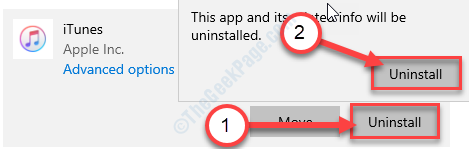
Odota hetki.
Sulje sitten asetukset ikkuna.
6. Paina nyt Windows-näppäin + R avata Juosta ikkuna.
7. Kirjoita nytappwiz.cpl”Ja osui sitten Tulla sisään avata Ohjelmat ja ominaisuudet ikkuna.

8. vuonna Ohjelmat ja ominaisuudet ikkuna, oikealla painikkeella "Applen ohjelmistopäivitysJa napsauta sittenPoista asennus“.
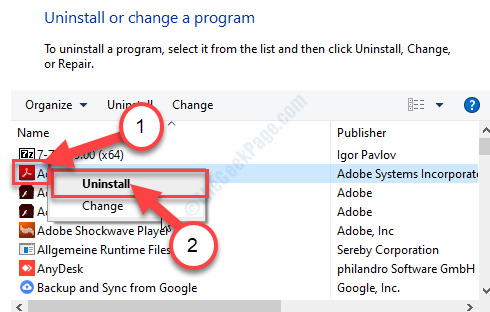
Applen ohjelmistopäivitys paketti poistetaan tietokoneeltasi.


